Comment réparer le code d'erreur Mac -50 lors de la copie ou du déplacement de fichiers
Dépannage Mac Guide De Dépannage / / August 05, 2021
Nous savons tous que Mac est l'un des systèmes d'exploitation informatiques les plus réputés au monde avec une énorme base d'utilisateurs. Mais cela ne signifie pas qu'une personne utilisant Mac ne peut rencontrer aucun problème. Récemment, de nombreuses personnes ont affirmé avoir rencontré le code d'erreur Mac -50 en tentant de copier ou de déplacer des fichiers dans leur système. Le problème peut survenir pour plusieurs raisons, notamment un fichier temporaire bloqué dans un état limbo, des métadonnées de fichier incorrectes, Problèmes de données NVRAM et PRAM, problèmes de fichiers de lecteur, problème de micrologiciel du système d'exploitation ou lecteur formaté dans le mauvais fichier type.
Vous êtes maintenant conscient des problèmes et il est temps de les résoudre. Continuez à lire pour savoir comment réparer le code d'erreur Mac -50 que vous obtenez lors de la copie ou du déplacement de fichiers.

Table des matières
-
1 Correction du code d'erreur Mac -50
- 1.1 Redémarrez votre système Mac
- 1.2 Procédure de cyclage de puissance
- 1.3 Renommer le fichier
- 1.4 Réinitialiser la NVRAM et la PRAM
- 1.5 Exécutez la fonction de premiers soins
- 2 Emballer
Correction du code d'erreur Mac -50
Vous pouvez faire plusieurs choses pour résoudre le problème. Cependant, nous allons commencer par les plus simples et passer aux plus complexes plus tard. Continuez à lire pour les connaître.
Redémarrez votre système Mac

C'est la solution la plus basique pour commencer avant d'essayer quelque chose de complexe. Si l'erreur est due à un fichier bloqué dans un état limbo, cette méthode résoudra votre problème. Le redémarrage aidera à nettoyer le dossier temporaire et le problème sera résolu.
Procédure de cyclage de puissance
Si le redémarrage ne fonctionne pas pour vous, le problème est dans le type de fichier temporaire que vous traitez. Ce problème peut être résolu en forçant une procédure de cycle d'alimentation. La méthode forcera le système d'exploitation à supprimer tous les problèmes liés aux fichiers temporaires. Pour forcer une procédure de mise hors puis sous tension, suivez les étapes ci-dessous:

- Tout d'abord, retirez tout lecteur externe ou clé USB connecté à votre système Mac. Ensuite, cliquez sur l'icône Apple dans le coin supérieur gauche de votre système.
- Appuyez sur Arrêter dans le menu.
- Vous devez maintenant attendre la fin de la procédure. Après cela, débranchez le câble d'alimentation de la prise de courant. Cela aidera à vider les condensateurs de puissance.
- Enfin, redémarrez l'ordinateur et essayez à nouveau de copier ou de déplacer les fichiers.
Si le code d'erreur -50 apparaît toujours, passez à l'étape suivante.
Renommer le fichier
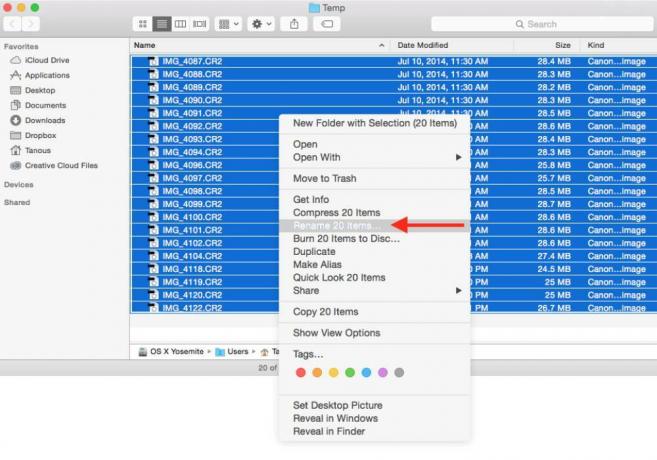
Une autre raison derrière vous face au code d'erreur -50 pourrait être à cause de mauvaises métadonnées de fichier. Vous pouvez contrer ce problème en renommant le fichier et en modifiant son extension. Si la procédure fonctionne, vous pouvez restaurer le nom et l'extension précédents en les modifiant à nouveau.
Si vous rencontrez toujours l'erreur, passez au correctif suivant.
Réinitialiser la NVRAM et la PRAM
Eh bien, si l'une des méthodes ci-dessus n'a pas fonctionné pour vous, c'est peut-être parce que le problème est profondément enraciné dans la NVRAM (mémoire à accès aléatoire non volatile) ou la PRAM (RAM de paramètre). Pour résoudre le code d'erreur -50, vous devez les réinitialiser tous les deux.
- Commencez par arrêter votre système Mac.
- Dès que vous l'allumez, appuyez simultanément sur Option + Commande + P + R pendant environ 20 secondes.
- Maintenant, écoutez les sons de démarrage et dès que vous entendez le second, relâchez les quatre touches à la fois. Le logo Apple disparaîtra.
- Enfin, redémarrez le système et essayez à nouveau de copier ou de déplacer les fichiers.
Exécutez la fonction de premiers soins

Parfois, la raison derrière le code d'erreur Mac -50 est les fichiers de lecteur corrompus. Cela se produit généralement lorsque vous essayez de copier ou de déplacer des fichiers à partir d'un disque dur externe. Pour le résoudre, vous devez utiliser la fonction Premiers soins dans la section Utilitaire de disque. Continuez à lire pour en savoir plus en détail:
- Ouvrez l'application Finder et appuyez sur le bouton Aller situé dans la barre supérieure.
- Maintenant, recherchez Utilitaires dans le menu, puis appuyez dessus.
- Dans Utilitaires, recherchez Utilitaire de disque. Une fois que vous l'avez trouvé, cliquez dessus.
- Dans l'Utilitaire de disque, vous trouverez l'option de lecteur de démarrage sur le côté gauche. Clique dessus.
- Après cela, vous verrez une option de premiers soins en haut de l'écran.
- Une fois que vous avez cliqué dessus, une invite de confirmation apparaîtra. Cliquez sur Exécuter pour commencer le processus.
- Une fois terminé, vous pouvez répéter le processus pour tous les périphériques externes connectés.
- Enfin, redémarrez votre système Mac et essayez à nouveau de copier ou de déplacer les fichiers.
Emballer
J'espère que les méthodes mentionnées ci-dessus vous ont aidé à vous débarrasser du code d'erreur Mac -50. Si le problème persiste, utilisez l'outil de réparation Reimage, qui vous aidera à remplacer les fichiers corrompus. Cela aidera également à optimiser votre système Mac.



